Налаштування роутера asus rt-n12 – невід’ємна частина роботи з цим маршрутизатором. Цьому сприяють зростаючі обсяги файлів і збільшення кількості онлайн-сервісів, які виставляють нові вимоги до якості інтернет-з’єднання.

Пристрій роутера.
Калібрування всіх необхідних параметрів дозволить вивільнити весь потенціал пристрою, і подарує користувачеві масу приємних враження від роботи з ним. Не варто хвилюватися, якщо який-небудь з пунктів меню називається по-іншому або елементи інтерфейсу розташовані не там, де вони повинні бути згідно інструкції. Тут все залежить від версії програмного забезпечення. Про те, як оновити її до актуальної і про багато іншого, і піде мова далі.
Коротко про головне: плюси і мінуси роутера

Налаштування Wi-Fi роутерів.
Користувачеві пропонується wifi роутер із заявленою швидкістю мережі до 300 Мбіт/с і роботою по стандартів 802.11 b/g/n. Безсумнівно, на швидкість з’єднання впливають і дві незнімні антени (потужність 5 dbi).
Пристрій відрізняється преміум-дизайном: шліфована пластикова вставка, фактурна верхня панель немов свідчать про високий клас виготовлення.
Що стосується апаратної частини, то вона така: CPU Broadcom BCM5357C0 архітектури MIPS 74K V4.9 (тактова частота – 300 МГц). Об’єм оперативної пам’яті – 32 мегабайта, вбудованої – 8 Мб. Все це багатство використовується для зберігання і використання програмних прошивок. До речі, її версія «з коробки» – 3.0.0.4.374_880. У числі дуже приємних бонусів надається підтримка новомодного інтернет-телебачення і функція батьківського контролю.
Як водиться, в комплекті йде CD-диск з майстром швидкого налаштування, але настройка роутера asus rt-n12 в ідеалі повинна проводитися вручну для ретельного контролю всіх параметрів апарату.
Налаштування Інтернет-з’єднання
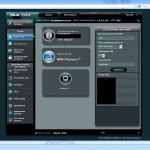
Підключення та налаштування роутера asus rt-n12.
Як налаштувати роутер asus максимально ефективно? Без самої нового ПЗ (програмного забезпечення) тут не обійтися. Його можна знайти на офіційному сайті Asus (адреса 1). Знайдіть у ньому вкладку «Сервіс» і відкрийте вікно центру завантажень. Відкривши меню «Файли» введіть назву роутера і натисніть кнопку «Пошук». При цьому для одного і того ж найменування сервіс може запропонувати одразу кілька специфікацій однієї і тієї ж моделі. Зокрема, для RT-N12 існує близько 5 версій. Ці дані можна дізнатися по наклейці на нижній частині пристрою.
Для завершення пошуку введіть операційну систему. З усього списку відкрийте підшивку «Програмне забезпечення» і завантажте архів з найбільш новою прошивкою.
Оновити прошивку можна в будь-який момент автоматично – досить відкрити в основному веб-інтерфейсі «Додаткові налаштування» і в графі «Адміністрування» вибрати пункт «Оновлення мікропрограми». Ось тепер можна приступати до безпосередньої налаштуванні. Для початку необхідно підключити маршрутизатор за такою схемою:
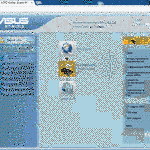
Перепрошивка роутера asus rt-n12.
Другий пункт передбачає знижку налаштувань маршрутизатора асус до заводських значень. Це стане в нагоді в разі придбання б/у гаджета. Для цього гострим тонким предметом потрібно придавити кнопку Reset на 10 секунд. Ознакою того, що все зроблено вірно, є одночасний світловий сигнал всіх світлодіодів на передній панелі роутера. Через кілька хвилин можна приступати до безпосередньої налаштуванні.
Перейдіть на основний веб-інтерфейс. Доступ до нього можна отримати, ввівши в рядок будь-якого доступного вам браузера наступний «лінк»: 192.168.1.1. У меню, в обох полях«Ім’я користувача» та «Пароль» введіть admin. Це стандартні значення «з коробки» для всіх пристроїв цього модельного ряду. Натисніть «Увійти».
Для того, щоб ваш роутер rt-n12 безперешкодно працював, перед налаштуванням з’єднання необхідно дізнатися ті настройки і тип з’єднання, які вказані в договорі з мережевим провайдером. У разі будь-яких труднощів можна подзвонити в службу підтримки. Натисніть на піктограму з підписом «Інтернет». Далі, в залежності від вибору типу з’єднання, шляхи дещо розходяться:
Налаштування динамічного типу не відрізняється якою-небудь складністю. Виберіть опцію “Автоматичний IP” в полі “WAN-з’єднання” і проставте галочки навпроти опції “Включити WAN” і “Включити NAT”. Якщо ви – постійний користувач торрент-трекерів, то знадобиться включити UPnP в тій же вкладці. У випадку з зазначеним у договорі конкретних MAC-адресою, його потрібно буде проставити в однойменному полі. Найчастіше він збігається з аналогічним значенням на підключеному до Всесвітньої павутини ПК, тому в більшості випадків можна просто скопіювати його.
Відповідно, при налаштування PPPoE вибираємо цей тип з’єднання і повторюємо все з попереднього пункту. Залишається найголовніше – у вкладці «Налаштування облікового запису» у поля «Ім’я користувача» та «Пароль» вказуєте дані, прописані в договорі з інтернет-провайдером.
Схема L2TP аналогічна з підключенням через з’єднання PPPoE, за винятком того, що в поле «VPN-з’єднання» необхідно вказати окремий адресу, який можна дізнатися, зателефонувавши в технічну підтримку. Наприклад, для Beeline це tp.internet.beeline.ru. Збережіть внесені зміни.
Створення Wi-Fi мережі

Посилення Wi-Fi сигналу своїми руками.
Роутер asus rt-n12 без налаштованого Wi-Fi з’єднання як гітара засмучена: грати можна, але задоволення ніякого. Тому слід виконати ряд нехитрих дій, які допоможуть створити і відкалібрувати робочу мережу по вашому смаку. Спочатку виконайте вхід під вкладку «Бездротова мережа».
У віконці «Загальні налаштування»вкажіть такі дані:
Підключити IPTV – легше легкого!
Налаштування роутера asus rt-n12 для перегляду телеканалів у відмінній якості являє собою ще одну задачу, з якою можна впоратися без програм автоматичної настройки. Для цього знадобиться дотримуватися такого алгоритму. Відкрийте вкладку по шляху «Локальна мережа» ? потім – «Вибір порту IPTV-STB». Вам покажуть графічне зображення задньої панелі маршрутизатора, завдяки якій легше буде вибрати конкретний порт, відведений для підключення IPTV-тюнера. При цьому підключіть приставку. Збережіть внесені зміни і перезавантажте роутер asus rt-n12.
Налаштування локальної мережі і DCHP
Локальна мережа – непогана можливість, яка доступна практично у всіх роутерах.
Для її активізації потрібно включити DHCP-сервер:
Тепер ви знаєте, як налаштувати роутер asus rt-n12, більше того – отримані знання нагоді при підключенні аналогічних пристроїв цієї фірми, так як Asus йде по шляху уніфікації власних продуктів.


